Mulți posesori de iPhone, iPad sau iPod Touch nu au acces la Mac-uri și în schimb folosesc computere Windows acasă sau mai ales la serviciu.
Există momente când trebuie să edităm sau să revizuim formatul de fișier al paginilor native Apple pe Microsoft Windows.
Dacă încercați să deschideți un document de pagini pe computerul dvs. Windows folosind Word (sau un program similar), descoperiți rapid că Word (și similar) nu recunoaște formatul de procesare a textului Apple. fișiere .pages.
Paginile Apple nu sunt acceptate pe Windows, așa că nu le puteți deschide folosind Microsoft Word.
Deci, dacă doriți să afișați sau să editați un fișier .pages pe un computer Windows, primiți erori și Windows vă cere să alegeți o aplicație pentru a deschide fișierul.
Deci, ce puteți face pentru a revizui și chiar a edita un fișier de pagină pe mașina dvs. Windows de la serviciu sau de acasă?
Cuprins
- Articole similare
- Sfaturi rapide
-
Cum deschid pagini pe un computer Windows folosind compresia Zip?
- # 1 Permiteți Windows să afișeze extensiile de fișiere
- #2 Adăugați extensia .ZIP
- # 3 Dezarhivați fișierul
- # 4 Privește în dosarul QuickLook
- # 5 Convertiți fișierul arhivat de pagini într-un fișier Docx sau Doc
- Nu vedeți deloc un folder QuickLook?
- Dacă trebuie să editați fișierul .pages, exportați-l
-
Nu există acces curent la un Mac pentru export?
- Deschideți .pages pe Windows utilizând site-ul iCloud
- Sau exportați un fișier Pages folosind iPhone-ul sau iPad-ul (iOS)
- Cum se convertesc .pages pentru Windows cu instrumente online
-
Sfaturi pentru cititor
- Sfaturi pentru cititor
- Postări asemănatoare:
Articole similare
- Cum se recuperează documentele Microsoft pe un MacBook
- Deschideți un fișier Keynote (.key) în Powerpoint pe computerul Windows
Sfaturi rapide
Încercați aceste sfaturi rapide pentru a deschide documentele dvs. Mac .pages pe computerul dvs. Windows
- Schimbați extensia în zip și încercați să o deschideți cu Microsoft Office sau un vizualizator PDF sau JPEG – acest lucru funcționează bine pentru versiunile mai vechi de .pages, nu atât de bine pentru versiunile mai noi
- Exportați fișierul din Pages pe dispozitivul dvs. Mac sau iOS ca document Word
- Vizitați site-ul iCloud și încărcați documentul paginilor și convertiți-l în Word în iCloud
- Utilizați convertoare terță parte, cum ar fi CloudConvert sau Zamzar, pentru a vă procesa paginile .în Word, PDF și alte formate
Cum deschid pagini pe un computer Windows folosind compresia Zip?
Credeți sau nu, fișierele .pages sunt în principiu fișiere .zip cu un fișier JPEG miniatură al primei pagini și un fișier PDF opțional al întregului document.
Această asemănare ne permite să deschidem fișiere .pages pe mașinile noastre Windows.
# 1 Permiteți Windows să afișeze extensiile de fișiere
Asigurați-vă că aveți extensiile de fișiere vizibile în Windows, astfel încât să puteți modifica extensia documentului de pagini.
Pentru a face vizibile extensiile de fișiere, accesați Opțiuni folder > Vizualizare > Debifați Ascunde extensii pentru tipurile de fișiere cunoscute 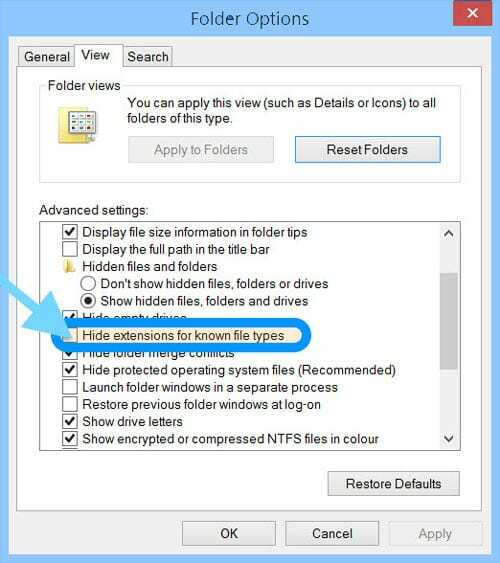
#2 Adăugați extensia .ZIP
- Salvați o copie a dosarului (fișier .pages) local pe computer, astfel încât să aveți două copii ale aceluiași fișier – una cu care să lucrați și una pentru backup
- Schimbați numele ONE acele copii făcând clic dreapta pe fișier
- Alege Redenumiți
- Ștergeți extensia .pages și înlocuiți-l cu .zip și apăsați Enter pentru a salva
- De exemplu, să presupunem că numele fișierului este appletoolbox.pages. Apoi numele fișierului este appletoolbox.zip
# 3 Dezarhivați fișierul
Deschideți (dezarhivați) acel fișier zip și acum puteți vedea conținutul.
De obicei, veți găsi următoarele trei fișiere:
- QuickLook (dosar de fișiere)
- buildVersionHistory.plist
- index.xml
# 4 Privește în dosarul QuickLook 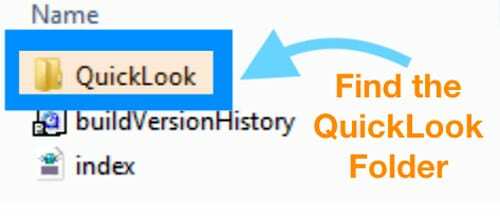
- Acolo, sperăm că veți găsi un fișier PDF cu același nume ca fișierul cu paginile originale sau numit Previzualizare. Este posibil să vedeți și un fișier JPEG numit Miniatură
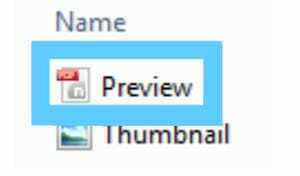
- Fișierul JPEG Miniatură arată doar prima pagină, în timp ce PDF-ul conține întregul document
Nu vedeți un PDF în dosarul QuickLook?
În funcție de modul în care a fost salvat fișierul .pages, este posibil să nu existe un fișier pdf.
Dacă nu găsiți un pdf în QuickLook, încercați o altă metodă în acest articol sau utilizați un instrument de conversie terță parte (căutați convertiți .pages în formatul preferat, cum ar fi .docx.)
Trebuie doar să vizualizați și/sau să imprimați fișierul?
- După ce salvați fișierul ca .zip, faceți clic dreapta pentru a dezarhiva conținutul. Nu uitați, găsiți fișierul previzualizare.pdf în folderul QuickLook
- Dacă alegeți să imprimați direct fișierul JPEG, puteți doar să selectați opțiunea Print to PDF
- Dacă imprimați din aplicația de fotografii, este implicit Microsoft Print to PDF
# 5 Convertiți fișierul arhivat de pagini într-un fișier Docx sau Doc
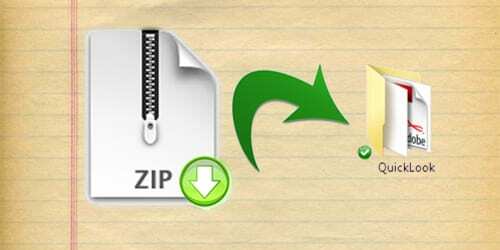
- Mai întâi, încercați să deschideți fișierul .zip direct în Microsoft Word sau Office – vedeți dacă recunoaște fișierul și îl dezarhivează fără nicio intervenție suplimentară
- Dacă Office/Word nu îl recunoaște ȘI doriți să editați fișierul .pages, deschideți fișierul PDF din interiorul folderului QuickLook și apoi salvați-l mai întâi ca PDF și, în sfârșit, convertiți-l într-un document Word
- PDF-ul ar trebui să conțină conținutul complet al documentului dvs. Dacă aveți și Adobe Acrobat Pro, puteți salva un PDF ca document Word
Nu vedeți deloc un folder QuickLook?
Înseamnă că versiunea Pages care a creat documentul nu acceptă QuickLook și, prin urmare, nu creează folderul QuickLook.
Pentru a lucra cu fișierul .pages, încercați sfaturile pentru a exporta fișierul .pages folosind alte metode prezentate în acest articol.
Dacă trebuie să editați fișierul .pages, exportați-l
- Deschide Pagini
- Clic Fişier
- Derulați în jos la Export
- Apasă pe Bine
- Selectați formatul Word sau orice format preferați (RTF este un format universal bun)
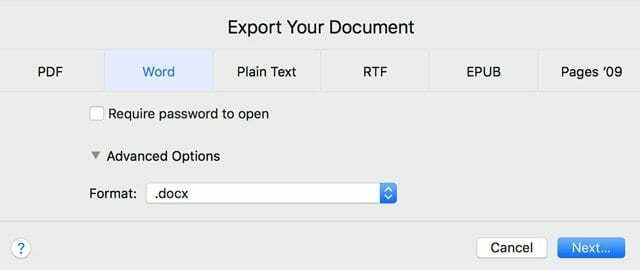
- Alege Următorul
- Salvați fișierul dvs., astfel încât Microsoft Word să îl deschidă pe computerul dvs. Windows
Dacă este posibil, vă recomandăm ca, dacă lucrați cu un document Pages, cel mai bine este să îl deschideți în Pages, apoi să exportați ca document Word sau RTF.
În acest fel, documentul dumneavoastră este complet formatat pentru Word, Mac sau Windows. Când salvați ca RTF (Rich Text Format), cea mai mare parte a formatării rămâne în document.
Nu există acces curent la un Mac pentru export?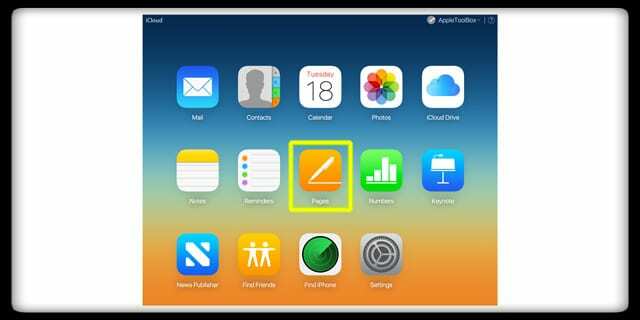
Deschideți .pages pe Windows utilizând site-ul iCloud
- Creați un ID Apple și un cont iCloud dacă nu aveți deja unul
- Deschideți site-ul iCloud într-un browser (cum ar fi Safari sau Chrome) și selectați Pagini
- Trageți și plasați documentul paginilor sau alegeți Încărcați documentul sub Setări (pictograma roată)
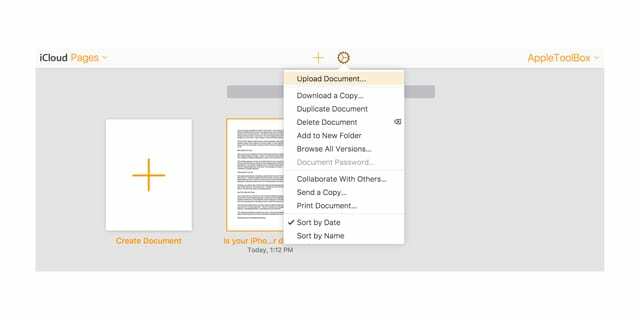
- Odată încărcat, faceți clic dreapta pe document și selectați Descărcați o copie
- Alegeți formatul dvs. din Pages, Word, PDF sau ePub
- iCloud creează un fișier pentru descărcare
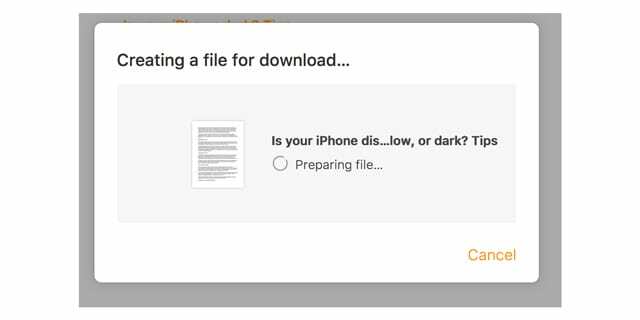
- Salvați Fișierul în locația implicită de descărcare a browserului dvs
Sfat tare! De asemenea, puteți copia/lipi datele din fișierul Pages din iCloud în Word în Windows (sau orice program de procesare de text pe care îl utilizați pe computerul dvs. Windows.)
Notă: Aceste metode funcționează pentru deschiderea fișierelor .pages fără iWork pe Mac
Sau exportați un fișier Pages folosind iPhone-ul sau iPad-ul (iOS)
- Deschideți aplicația Pages pe iPhone/iPad
- Găsiți documentul Pages pe care doriți să îl utilizați pe computerul Windows
- Apasă pe trei puncte în colțul din dreapta sus
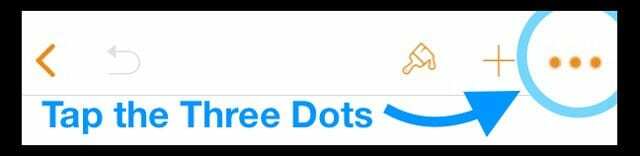
- Selectați Export din lista de optiuni
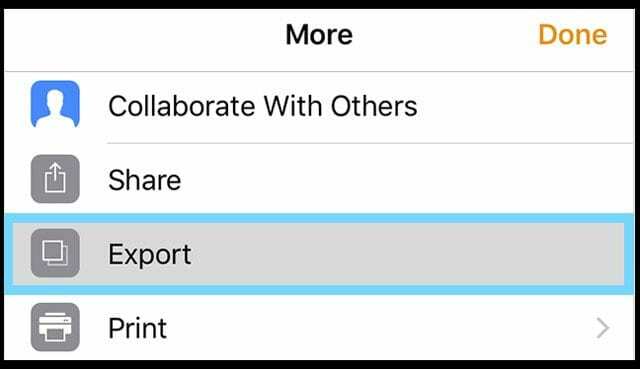
- Alegeți un format din lista disponibilă (recomandăm Word sau PDF)
- iOS vă creează documentul – acest lucru poate dura ceva timp, în funcție de lungimea și media utilizată (cum ar fi fotografiile/videoclipurile)
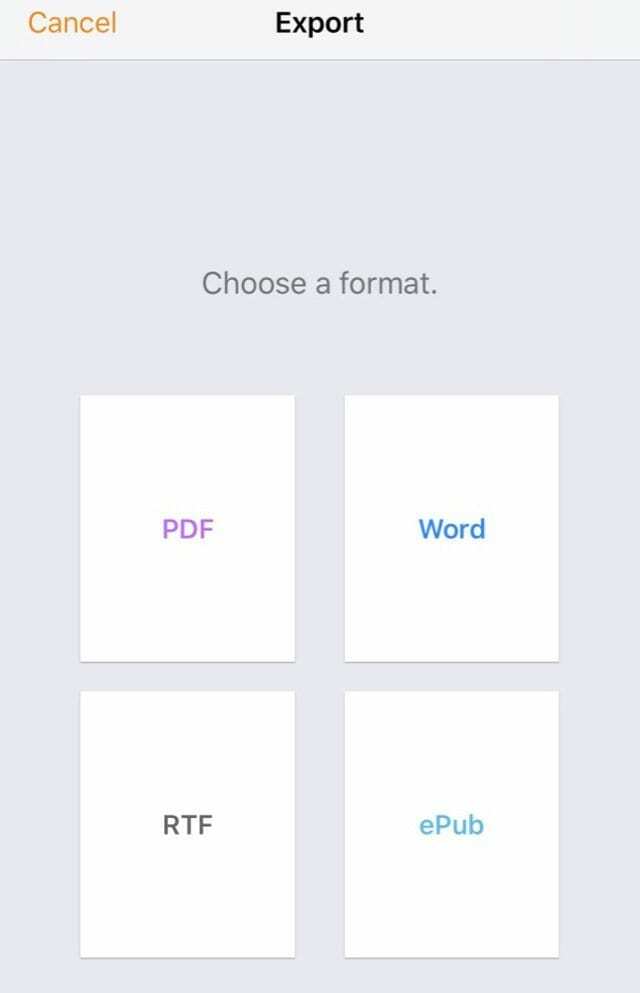
- iOS vă creează documentul – acest lucru poate dura ceva timp, în funcție de lungimea și media utilizată (cum ar fi fotografiile/videoclipurile)
- Din foaia de distribuire, selectați modul în care doriți să trimiteți documentul (e-mail, mesaj și așa mai departe)
- Trimiteți documentul prin metoda aleasă
Cum se convertesc .pages pentru Windows cu instrumente online
Dacă nu ați putut utiliza compresia zip pentru a vă deschide fișierul .pages sau nu aveți acces la site-ul Apple iCloud sau la un Mac/iDevice pentru a face conversia pentru dvs., există opțiuni!
Instrumente precum Zamzar și CloudCoverter (pentru a numi câteva) oferă servicii de reformatare pentru a deschide fișiere de pagini pentru utilizatorii Windows. În funcție de dimensiunea fișierului și/sau de numărul de fișiere care necesită conversie, serviciul poate fi gratuit sau plătit. 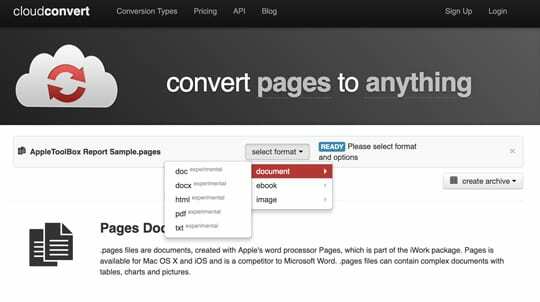
Pur și simplu încărcați documentul .pages, selectați formatul dorit pentru computerul dvs. Windows și lăsați convertizorul să facă treaba murdară în locul dvs.! 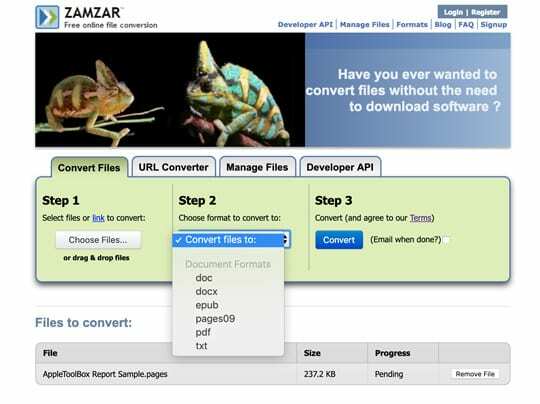
Unele dintre aceste servicii necesită o adresă de e-mail sau o înregistrare. În plus, unele vă permit să încărcați documente dintr-o varietate de surse, inclusiv DropBox, GoogleDrive, OneDrive și Box sau chiar să adăugați dintr-o adresă URL.
Sfaturi pentru cititor
Sfaturi pentru cititor
-
Utilizați Google Docs pentru a converti
- Deschideți-vă contul Google (sau înregistrați-vă dacă nu aveți unul)
- După ce vă conectați, accesați Google Docs
- Încărcați fișierul .pages în Google Docs
- Clic Deschis cu și selectați Cloud Converter
- În schimb, salvați documentul ca RTF. Formatul RTF poate fi citit atât de computerele Windows, cât și de computerele Mac
- Folosesc suita de birou Windows Libreoffice (este gratuit!) Și deschide fișierele Pages fără probleme pe computere Windows sau Linux!
- Am rezolvat acest lucru trimițându-l pe iPhone și apoi salvând într-un alt format
- Găsiți o pagină de docx sau un convertor de documente online, cum ar fi CloudConvert, Zamzar sau LightPDF, pentru a numi câteva. Încărcați fișierul și urmăriți cum se convertește. Nu încărcați niciun document care conține informații confidențiale către acești convertori. Pentru orice altceva (neconfidențial) sunt grozave
- Salvați fișierul local pe computerul Windows. Faceți clic dreapta pe fișier și selectați redenumire. Eliminați extensia .pages și introduceți .zip ca extensie și apăsați pe Enter. Deschideți fișierul zip și ar trebui să vă permită să deschideți fișierul și conținutul acestuia.
- Aceasta este metoda mea de a edita fișierele pagini pe laptopul meu Windows.
- În primul rând, asigurați-vă că vedeți extensiile de fișiere. Accesați Windows File Explorer, în View Ribbon și bifați caseta marcată File Name Extensions
- Faceți clic dreapta pe fișierul .pages și alegeți Redenumire
- Ștergeți extensia .pages și înlocuiți-o cu extensia .zip
- Extrageți fișierul .zip
- Acum ar trebui să puteți deschide și accesa formatul Pages în Microsoft Word, Office sau similar
- Pentru a converti în PDF, utilizați funcția Microsoft Print to PDF

Obsedat de tehnologie de la sosirea timpurie a A/UX pe Apple, Sudz (SK) este responsabil pentru direcția editorială a AppleToolBox. Are sediul în Los Angeles, CA.
Sudz este specializată în acoperirea tuturor aspectelor legate de macOS, având în vedere zeci de dezvoltări OS X și macOS de-a lungul anilor.
Într-o viață anterioară, Sudz a lucrat ajutând companiile din Fortune 100 cu aspirațiile lor tehnologice și de transformare a afacerii.
